реклама
Windows 10 е еволюция на по-ранни операционни системи и можете да намерите следи от миналото на Windows, ако изглеждате достатъчно близо. Като такъв, ние закръглихме някои от остатъците от Windows XP, които все още съществуват в най-новата операционна система на Microsoft от 14 години насам.
Докато големи функции като Менюто "Старт" претърпя драстични промени Ръководство за менюто "Старт" на Windows 10Windows 10 коригира дилемата на Start менюто! Запознаването с новото меню Start ще презареди вашето Windows 10. С това удобно ръководство за нула време ще бъдете експерт. Прочетете още , все още можете да намерите снимки на CRT монитори, икони на пиксели и ретро диалогови прозорци на определени места.
Ако сте намерили свои собствени примери за Windows XP, които все още живеят в Windows 10, не забравяйте да ни уведомите всички в секцията за коментари по-долу.
Настройки за скрийнсейвър
Скрийнсейвърите сега може да са остарели Трябва ли да изключите скрийнсейвъра си? История и съвременна употреба на поправка на грешка След като важна функция, за да се предотврати изгарянето на екрана, скрийнсейвърите се използват предимно, за да изглеждат доста. Как се появиха и струват ли те и до днес? Прочетете още , но все пак можете да зададете такъв. Проблемът е, че Microsoft не направи особено очевидно как да го направи. Предишните версии на Windows ви позволяват да стигнете до него чрез щракване с десния бутон върху работния плот и контролния панел Персонализация, но не повече. В Windows 10 е погребан като връзка в опциите за заключен екран. Най-бързият достъп обаче е да се извърши търсене в системата промяна на скрийнсейвър и изберете съответния резултат.
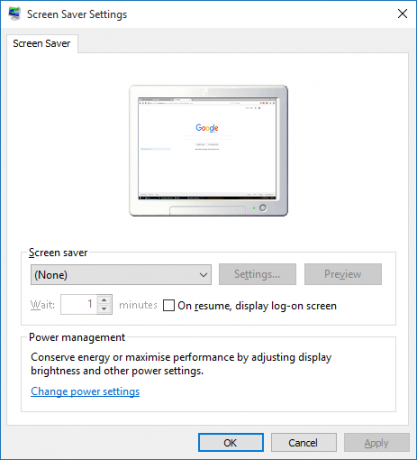
Изборът на скрийнсейвъри е ограничен, но той остава същият след Windows 7 и все още можете да изтеглите ретро скрийнсейвъри онлайн, ако това ви харесва. Досега Microsoft не е променила нищо относно прозореца за настройки на екранната защита. В тази степен изображението, което се използва за представяне на вашия монитор, е почти същото като изображението, използвано в Windows XP - тогава е имало стойка за монитор и отдолу. Малко вероятно е много хора да използват Windows 10 на CRT монитор!
Дискови квоти
Настройката на дискова квота е функция, която позволява на системните администратори да ограничават количеството дисково пространство, което може да бъде заето от потребителите. По-често използвана в бизнес среда, отколкото у дома, това е удобна настройка, за да спрете потребителите да запълнят даден диск до максимума и да бъдат предупредени, когато този лимит скоро ще бъде достигнат.
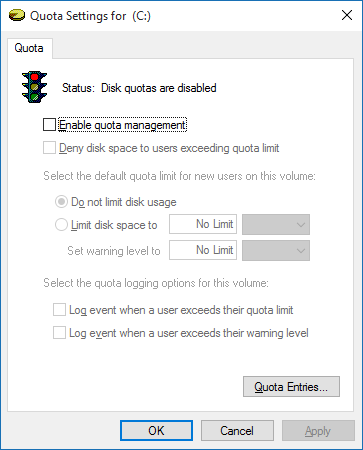
За достъп до настройките на квотата, първо прегледайте устройствата си под Този компютър. Тогава Кликнете с десния бутон устройството, за което искате да зададете квота и щракнете Имоти. Ще забележите, че много от раздели тук имат съвременни икони - имайте това предвид. Сега изберете квота и щракнете върху Показване на настройките на квотите. Ще ви бъде представен прозорецът Настройки на квотата, с прекрасна икона за ретро светофар, за да го направите.
Деинсталиране на конфликт
въпреки че Контролният панел може да се е променил през годините Отключване на потенциала на Windows: Демистифициран контролен панелАко искате да бъдете майстор на вашето преживяване с Windows, Контролният панел е мястото, където се намира. Разплитаме сложността на този електроинструмент. Прочетете още , и сега с приложението Настройки Ръководство за настройки на Windows 10: Как да направите всичко и всичкоЗнаете ли как се движите около приложението Настройки в Windows 10? Ето всичко, което трябва да знаете. Прочетете още ставайки по-известната секция, все още има намек за Windows XP, когато деинсталирате програми. Този е изтънчен и никога не може да се натъкнете на него, но това е друг пример за ретро иконография, използвана в Windows 10. Иконата на компютъра, кутията и диска беше използвана по-рано за представяне на функцията „Промяна или премахване на програми“.
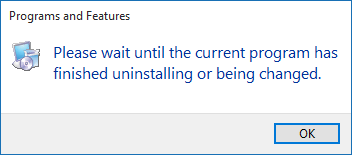
Там, където ще го видите сега, е в съобщението за грешка по-горе, което се показва, когато опитате и деинсталирайте две неща наведнъж Как да инсталирате и деинсталирате Windows програмиМасовият инсталатор или деинсталатор може да ви спести купища време. Спомняте ли си последния път, когато настроихте нов компютър? Ще ви научим как да правите тези задачи на светкавица. Прочетете още . За да видите сами, направете търсене на система промяна или премахване на програма и изберете съответния резултат. След това щракнете върху програма в списъка и натиснете Uninstall. След това с пускането на деинсталатора се върнете в списъка и направете същото. Резултат: грешката, допълнена с икона на стил Windows XP.
Пароли за Google Chrome
За да видите този, ще трябва да имате Google Chrome и парола Потребителски акаунт на Windows 5 съвета за управление на потребителски акаунти на Windows като професионалистПотребителските акаунти на Windows са се развили от изолирани локални акаунти до онлайн акаунти с различни предизвикателства за поверителност. Ние ви помагаме да подредите вашите акаунти и да намерите настройките, които работят за вас. Прочетете още . Стартирайте Chrome, след това въведете Chrome: // настройки / пароли в URL лентата. Това ще ви отведе до района на Chrome, където се съхраняват всички пароли, които сте поискали от браузъра да се съхраняват. отдолу Запазени пароли, щракнете шоу до една от вашите пароли.
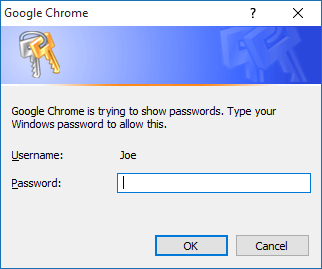
Този диалогов прозорец ще се отвори и ще ви поиска паролата за Windows. Както можете да видите, изображението на заглавката, което използва, е направо извън Windows XP. Причината за това е, защото Chrome се обажда на по-стар Windows API за това действие. Въпреки че съществува по-нов API с по-модерни изображения, Google вероятно използва API на Windows XP с цел по-добра поддръжка на по-стари системи.
Windows Journal
Направете търсене на система списание и ще попаднете на Windows Journal, приложение, за което може би дори не сте знаели, че съществува. Този инструмент за пръв път оживява в Windows XP Tablet PC Edition, ориентирана към допир версия на операционна система, която не се продава особено добре, което позволява на потребителите да създават и организират своите ръкописни бележки.

Можете да запазите само патентовани файлови формати OggConvert: Лесно конвертиране на собствени формати като MP3 в безплатни формати като OGG [Linux]За съжаление, известният MP3 формат за музика е патентован продукт и всички устройства, които могат да ги възпроизвеждат, имат (или поне трябва да имат) лиценз за законно възпроизвеждане. За да се направи ... Прочетете още и OneNote основно заместиха журнала за водене на бележки, но е интересно, че това приложение все още е включено в Windows 10. Всъщност, освен някои незначителни промени в иконографията, настъпили в Windows Vista, програмата все още работи точно както при Windows XP.
Обратно в миналото
Въпреки че може да е странно да видите, че реликти от по-стара операционна система се появяват в Windows 10, все още е доста забавно да получавате малки взривове от миналото. Някои обаче могат да твърдят, че е лоша форма от Microsoft да не преработва всичко, за да го приведе в съвремие.
С Windows 10 е операционна система, която е настроени да се развиват постоянно, можем да открием, че тези следи от Windows XP в крайна сметка се премахват или променят надолу по линията. Но засега те остават, напомняйки ни за по-ранно - и по-синьо! - време. Най-новата версия на Windows 10 няма да бъде последнатаКаква е най-новата версия на Windows 10? Колко дълго се поддържа? И защо Microsoft премина на сервизен модел? Отговори вътре! Прочетете още
Забелязали ли сте някое от тях преди? Попадали ли сте на други остатъци от Windows XP в Windows 10?
Джо се роди с клавиатура в ръце и веднага започна да пише за технологиите. Сега е писател на свободна практика. Попитайте ме за Loom.